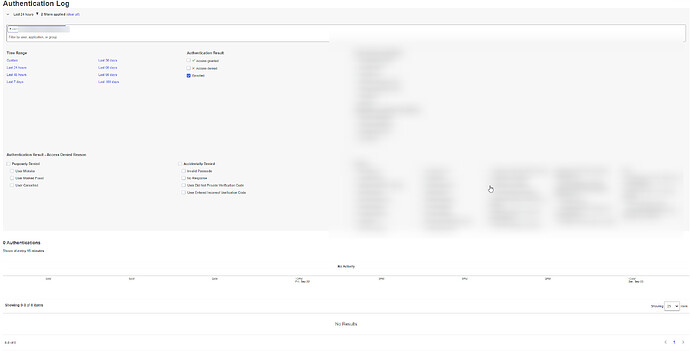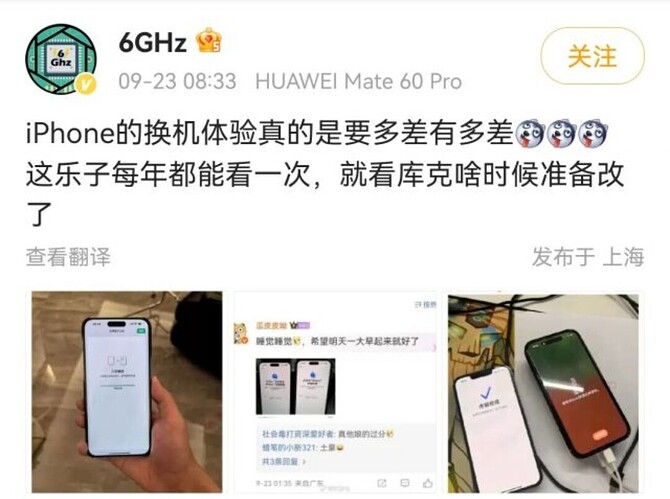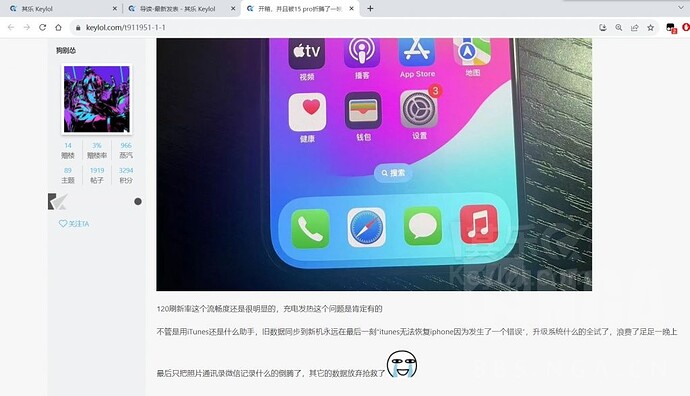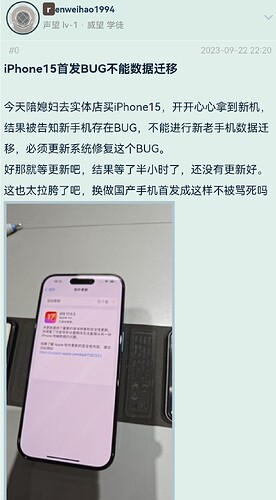众所周知,iPhone 的备份和恢复系统一直是换机的一大亮点,从诞生起就一直保持让用户升级或者换机时可以几乎完整保留所有数据而只是升级软件,但是时间过去十多年,这个功能从最初 Just works 也随着系统越来越复杂引入了很多变量和规格,而人还是那个人,变量多了,人就容易出错,出错了就会骂娘。
所以本着治病救人的态度,简单科普一些 iPhone 的备份常识,重要的事情放在最前面:
-
最佳备份恢复的方式永远是有线 Mac > 无线 > 双机互联 > iCloud > 有线 Windows > 第三方备份 App。实在是没有电脑可用,建议 Wi-Fi 无线传输数据。另外 iPhone 有个新功能是新手机靠近旧手机可以快速拿到 Wi-Fi 访问,简单的设置同步等便利,但是并不是把内容继承过去,注意与这里讲的备份恢复区别。
-
通过有线的方式,过去是 Lightning 线一边插 iPhone,一边插 Mac,过去是在 iTunes App 里面,现在是在 Finder 里面,iTunes App 虽然废掉了,功能并没有删减。iPhone 备份和恢复几乎需要严格的版本对应,例如你备份系统是 17.0.1,那么一般可以恢复到 17.0.2 的手机上,但是绝对不可能恢复到 16.6 的手机上,反之可以,低版本的备份一般可以恢复给高版本手机,但是高版本的备份是无法恢复给低版本的手机。一般来说最好是升级到同样的版本再备份和恢复数据。
-
如果想转移所有数据包括各种 App 的登陆信息,聊天记录,一定记得备份到电脑时点击本地加密选项。很多人在默认状态下没点这个,导致备份其实是不完整的,很多的 App 的登陆和敏感信息不会被备份到本地,因为本地文件在不加密的情况下是开放的,任何第三方 App 都可以看到和修改。
-
但是,大部分银行登陆信息在任何情况下都不会被备份,这是银行 App 自己的隐私管理所要求的,并非 iPhone 备份机制的问题,银行出于自己的安全考虑,会通过各种方式对比保存的信息是否转移到另一台设备,如果转移了就直接标记登陆信息废弃,所以并不是 iCloud 没有备份过去,只不过被银行 App 自己给屏蔽了。
-
有很多人平时开的是 iCloud 备份,我建议在非必要的情况下,尤其是刚发布新机的初期,不要尝试 iCloud 备份恢复,你有 50% 概率中途失败,即便是能进行,100G 的数据内容通常需要 5-7 小时才能恢复完成,自己掂量这个代价。其实平时我不介意 iCloud 备份和恢复系统,但是刚发布新机的第一个月真的很可怕。
-
备份和恢复数据不会影响 eSIM, 除非是进一步的 DFU 刷机之类的情况,一般备份和恢复内容,并不会影响手机的 eSIM 数据,所以也不会存在你旧手机通过备份转移到新手机后,eSIM 会同步过去,你依然需要通过独立的方式转移 eSIM 卡。额外提醒,记得某个版本 Reset 会问你是否要 Reset eSIM 卡,最好别通过这种方式删掉 eSIM,相信我 eSIM 这劳什子的事情上,他们唯一做好的流程就是删掉 eSIM 卡,其余的流程…
-
备份和恢复可以从 iPhone 到 iPad 也可以反向,不影响数据本身。
-
不同于 eSIM,备份和恢复会删掉所有的 Apple Pay 信用卡信息,虽然会保留你的 Wallet 项目,但是信用卡必须重新添加,他们只记录曾经添加过的卡的部分信息。
-
从 USB C 的 iPhone 向 Lightning 连线传输数据,可能会导致C口 给 L 口供电的情况,这可能是 bug,也可能是 feature,如果烦到你了,可以连 MagSafe。
-
国人最重要的 App 微信所有东西都会被保留下来,但是这种 100% 恢复微信数据某种意义上并不是你想要的结果,例如你的微信占了 100G 容量,其中至少 20 G 是你删不掉的各种垃圾,你恢复到新机器后会发现基本还是占了 100G,依然保留那 20G 垃圾,一个通过换机来优化微信的操作其实是:
- 通过 Mac 的微信备份聊天数据到 Mac
- 备份旧手机数据到 Mac
- 恢复旧手机数据到新手机
- 删掉新手机的微信,这样会清空微信的所有垃圾
- 新手机重新安装微信,登陆,会被要求通过旧手机的微信扫新手机验证
- 转移登陆信息到新手机,连接 Mac 微信恢复聊天记录备份
这是唯一可以正确清理掉大量微信垃圾的方式。
- 备份一般只备份 App 数据,而不是 App 本身(过去会这样),所以你会看到恢复完成后,重启的新手机会再次下载 App,这并没有什么问题,下载好的 App 才能使用,但是内部的数据是继承自你的备份的,而点击那些 App 图标会优先下载那些 App。而删除是会删除掉 App 以及它的所有数据。
额外:
-
iPhone 确实是改成 C 口了,但是并不支持 A 到 C 这种线快速充电,因为所有的 A 到 C 线,除了小米等几个魔改的线外,基本都不支持 iPhone 使用的 USB PD 充电协议,这种充电协议官方的支持是必须通过 C 到 C 线,所以你必须找一个 C 口充电器(20w+)以及一个 C 到 C 的线缆。如果你遇到一个 Windows 电脑的 C 口 + 线缆一体充电器,有一定可能没法用,因为很多公司喜欢魔改,用着 C 口不代表支持 USB PD 协议;如果是小米等少数魔改 A 到 C 线,应该是可以用,但是绝大多数 A 到 C 都不能用来快充,建议只使用 C 到 C 线充电。
-
iPhone 盒子里面送的线确实是 USB 2.0,不用 USB 3.0 的原因,我 99% 肯定不是为了省钱,只是因为 USB 2.0 线缆不需要全满触点,也就不需要全满的线缆,所以可以做到很细,方便携带和充电。你但凡用过 USB 3.0 的 C 线就懂我说的是什么,其他手机厂商里面几乎也没有自带 USB 3.0 线的。
-
C 线有很多版本,苹果支持的是最简单的——没有 e-marker 芯片,几乎任何 C 到 C 线都能支持到 60w 充电,未来 10 年估计苹果都不会要求 e-marker 芯片,所以管你什么 USB 3.0,雷电3,雷电4,USB 4.0,60w,100w,240w 统统都可以用来冲 iPhone,而且某种意义上来说,规格越高的线缆确实更安全,因为通常经过了 e-maker 认证,比玩具里送的 C 线安全得多。
-
测试 USB 3.0 下备份和恢复确实快了,不过也没快多少,只比 USB 2.0 快了大约一倍,过去恢复 100G 数据大约是 30-40分钟,现在只要一半的时间,倒不是 USB 3.0 被限速,应该是备份文件很多细碎的小文件,处理小文件向来不是 SSD、网络的优势,接口带宽再大也没用,USB 3.0 最大的用途还是传输视频和 Raw 照片这种大文件。